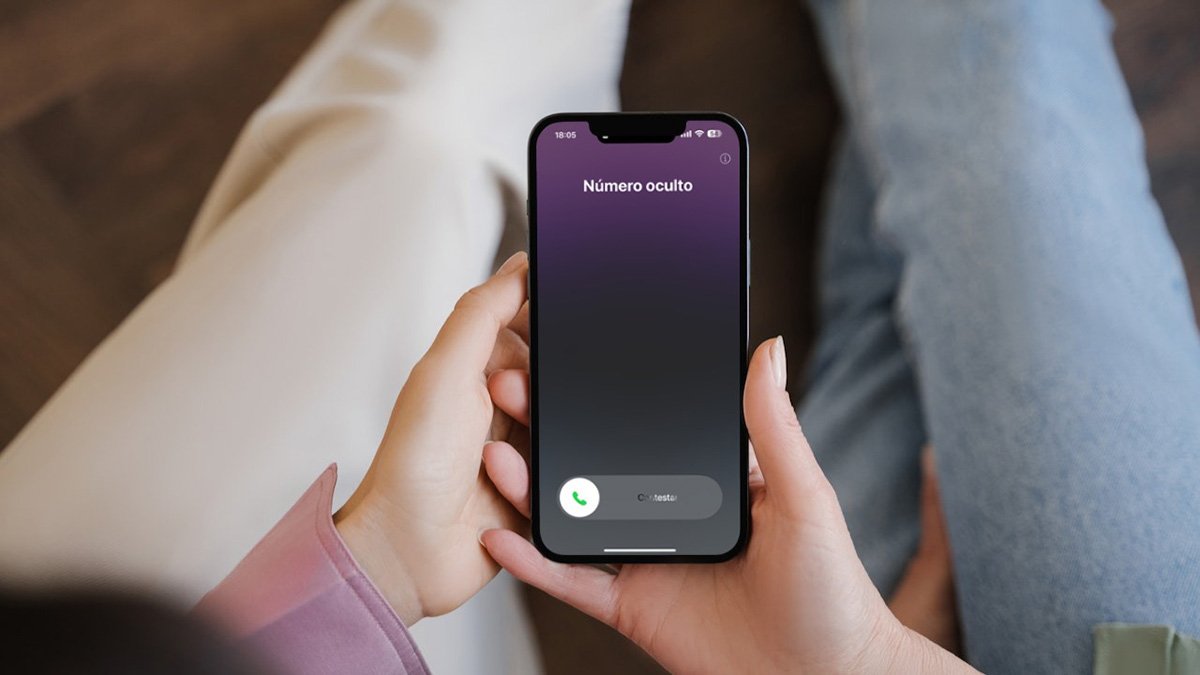Realizar llamadas con número oculto es algo que llevamos haciendo prácticamente desde que se inventaron los móviles. Es algo que podemos necesitar en cualquier momento, ya sea porque vamos a llamar a algún servicio que no queremos que se quede con nuestro número, porque necesitamos llamar a alguien con el que no solemos contactar y preferimos ocultar el número, o por cualquier otro motivo que se os ocurra. Son muchos los motivos por los que podemos querer ocultar nuestro número a la hora de llamar y es algo totalmente legal. Y si tienes un iPhone, también es algo súper fácil de hacer.
Sin embargo, es posible que si acabas de llegar al ecosistema de Apple todavía no lo tengas controlado. Así que hoy te vamos a contar, rápidamente, dos formas de ocultar tu número móvil a la hora de llamar si lo haces desde un iPhone de Apple. Una es muy conocida y súper sencilla, la otra la tendremos que buscar en los ajustes y está un pelín más escondida. Aún así, sigue siendo súper rápido. Vamos a ello.
Cómo ocultar tu número de teléfono en una llamada específica si tienes un iPhone
Como ya sabéis, llamar desde un móvil a otro número supone, por defecto, que nuestro número de móvil se muestre en la pantalla del teléfono al que estamos llamando. Si estamos llamando a un fijo puede que nos «localicen» o no, dependiendo de si la persona a la que llamamos tiene identificación de llamadas contratada o no. Pero si llamamos a un móvil estamos «vendidos», seguro que aparece nuestro número en su pantalla.
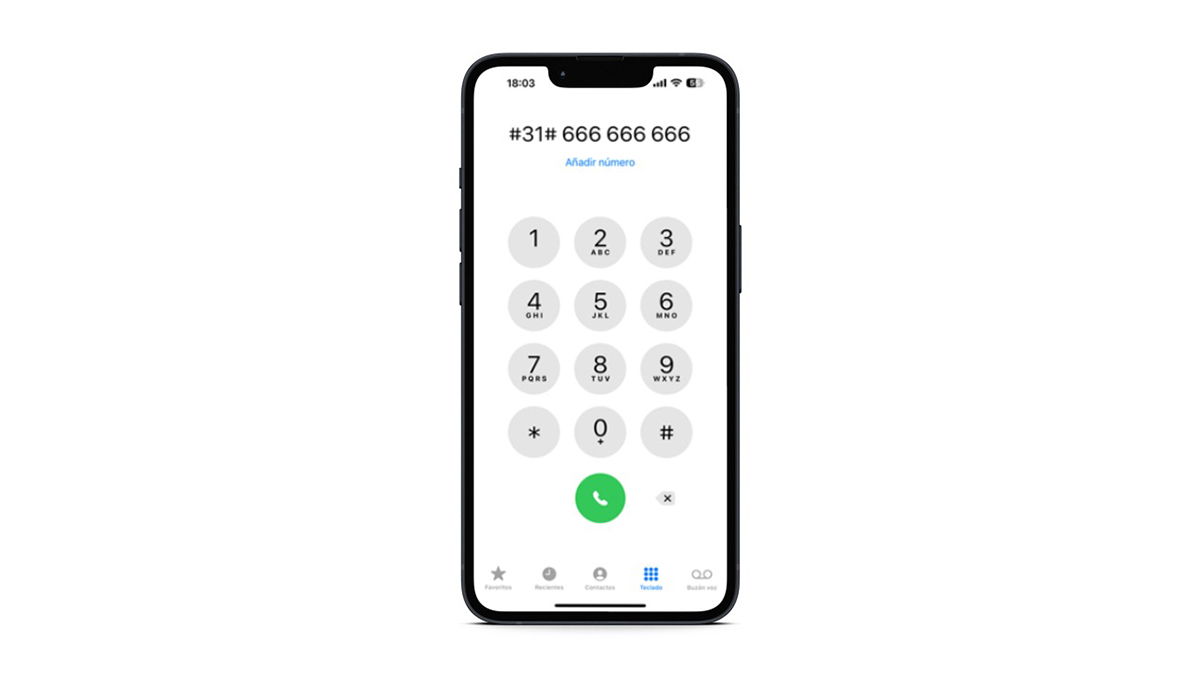 Si no queremos que sea así, tendremos que ocultar nuestro número al realizar la llamada. Los dos métodos que os vamos a explicar funcionan con cualquier compañía telefónica, ya que uno es un código universal del país y el otro es una funcionalidad del propio iPhone. Así que no te compliques con los largos códigos, oculta tu número directamente desde le móvil y será más fácil.
Si no queremos que sea así, tendremos que ocultar nuestro número al realizar la llamada. Los dos métodos que os vamos a explicar funcionan con cualquier compañía telefónica, ya que uno es un código universal del país y el otro es una funcionalidad del propio iPhone. Así que no te compliques con los largos códigos, oculta tu número directamente desde le móvil y será más fácil.
Dicho esto, para ocultar tu número al hacer una llamada concreta con tu iPhone, es decir, solo en esa llamada, tendrás que hacer lo siguiente:
- Debes tener a mano el número al que quieres llamar. Si es uno de la agenda puedes ir a contactos y copiarlo.
- Cuando lo tengas, ve a la aplicación Teléfono y entra en la opción Teclado.
- Escribe el código #31# y después copia o teclea el número al que quieres llamar.
- Pulsa el icono verde para empezar la llamada.
Ya lo tienes, con estos simples pasos habrás realizado la llamada ocultando tu número. Pero ojo, como decíamos, solo esa llamada concreta. Si quieres hacer otra llamada con número oculto tendrás que volver a hacer todo el procedimiento.
Cómo ocultar tu número de teléfono en todas las llamadas que realices con tu iPhone
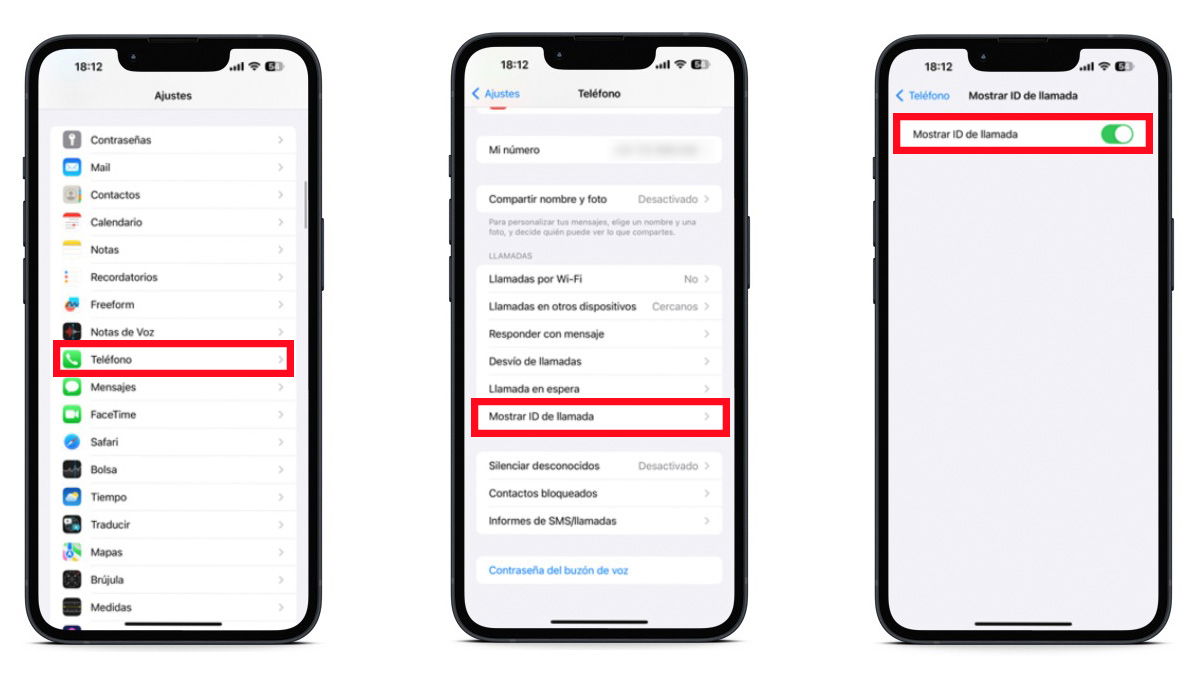 Si por el motivo que sea queremos ocultar todas las llamadas que hagamos con el iPhone, por ejemplo porque realizamos llamadas profesionales y no queremos que se muestre nuestro número, podemos configurarlo desde los ajustes del dispositivo. Para hacerlo solo tendréis que seguir los siguientes pasos:
Si por el motivo que sea queremos ocultar todas las llamadas que hagamos con el iPhone, por ejemplo porque realizamos llamadas profesionales y no queremos que se muestre nuestro número, podemos configurarlo desde los ajustes del dispositivo. Para hacerlo solo tendréis que seguir los siguientes pasos:
- Entraremos en la aplicación Ajustes y buscaremos la opción Teléfono
- Buscar la opción «Mostrar ID de llamada», por la zona inferior de la pantalla
- Veréis que dentro de esta opción hay una única función del mismo nombre que tendréis activada. Simplemente lo desactiváis
Y listo, así de sencillo es dejar nuestro número oculto para siempre desde el iPhone. O al menos hasta que nosotros queramos, ya que para que se vuelva a mostrar solo tendremos que venir de nuevo a la opción «Mostrar ID de llamada» y volverla a activar.